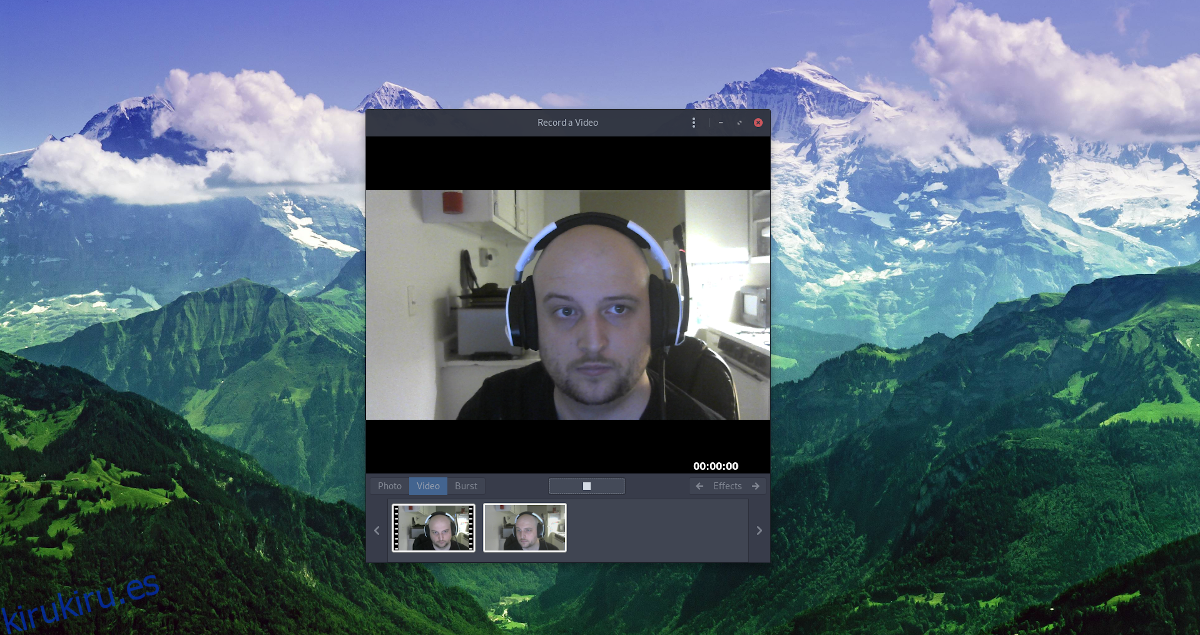¿Tienes webcam? ¿Está tratando de descubrir cómo grabar secuencias de video con él en su PC con Linux? ¿No estás seguro de cómo hacer fotos con él? ¡Podemos ayudar! ¡Siga esta guía mientras le mostramos cómo grabar su cámara web en Linux!
Nota: para que esta guía funcione, necesitará una cámara web compatible con la plataforma Linux. Asegúrese de estar utilizando una cámara web que funcione con Linux instalando los controladores correctos para su distribución de Linux o comprando una que tenga controladores de código abierto incluidos en el kernel de Linux.
Tabla de contenido
Instalación de Cheese en Linux
Para grabar imágenes de la cámara web en Linux, deberá instalar una utilidad de cámara web. Hay muchos tipos de utilidades de cámara web en Linux. Sin embargo, en esta guía, nos centraremos en la aplicación Cheese.
¿Por qué Cheese? Es la más confiable de todas las demás aplicaciones de cámara web en Linux. Además, es la más moderna y la más utilizada de todas las demás aplicaciones disponibles. Ninguna otra aplicación de cámara web es tan popular como Cheese en Linux, ni tan fácil de instalar.
Para iniciar la instalación de la aplicación de cámara web Cheese en su PC con Linux, comience abriendo una ventana de terminal en el escritorio de Linux. Para abrir una ventana de terminal, presione Ctrl + Alt + T o Ctrl + Shift + T en el teclado. Alternativamente, busque «Terminal» en el menú de la aplicación.
Una vez que la ventana de la terminal esté abierta y lista para usar en el escritorio de Linux, siga las instrucciones de la línea de comandos que se describen a continuación que se corresponden con el sistema operativo Linux que utiliza para que todo funcione.
Nota: es posible que ya tenga Cheese instalado en su PC con Linux. Para comprobar si ya tiene la aplicación instalada, abra el menú de la aplicación y busque «Cheese». Si no puede encontrarlo, debe seguir las instrucciones de instalación de esta guía para utilizar la aplicación.
Ubuntu
En Ubuntu Linux, es posible instalar rápidamente la aplicación de cámara web Cheese con el siguiente comando Apt a continuación.
sudo apt install cheese
Debian
¿Está usando Debian Linux? ¿Necesita tener la última aplicación de Cheese en funcionamiento? Utilice el siguiente comando Apt-get a continuación en una ventana de terminal.
sudo apt-get install cheese
Arch Linux
Aquellos en Arch Linux pueden poner en marcha rápidamente la utilidad de cámara web Cheese ejecutando el siguiente comando de instalación de Pacman en una ventana de terminal.
sudo pacman -S cheese
Fedora
Los usuarios de Fedora Linux tienen acceso a la aplicación de cámara web Cheese a través del comando de instalación Dnf. Para que funcione en su sistema, ingrese el siguiente comando en una ventana de terminal.
sudo dnf install cheese
OpenSUSE
¿Estás en OpenSUSE Linux? ¿Necesita acceder al programa de cámara web Cheese en su PC? Use el comando Zypper a continuación en una ventana de terminal para que funcione.
sudo zypper install cheese
Flatpak
Es posible que muchos usuarios de Linux no sepan esto, pero la aplicación de cámara web Cheese está disponible como una aplicación Flatpak. Por lo tanto, incluso si está utilizando una distribución de Linux poco conocida, siempre tendrá acceso a Cheese siempre que su distribución sea compatible con Flatpak.
Para comenzar la instalación, siga la guía aquí para configurar el tiempo de ejecución de Flatpak. Luego, ingrese los comandos a continuación para que la aplicación funcione.
flatpak remote-add --if-not-exists flathub https://flathub.org/repo/flathub.flatpakrepo flatpak install flathub org.gnome.Cheese
Grabación de video con Cheese
Grabar secuencias de video con Cheese es simple gracias a la sencilla interfaz de usuario que tiene. Para iniciar el proceso de grabación, inicie la aplicación en su escritorio Linux. Puede iniciarlo buscando «Cheese» en el menú de la aplicación.
Una vez que la aplicación Cheese esté abierta, asegúrese de que se esté capturando su cámara web. Sabrá que su cámara está siendo capturada si se ve a sí mismo en la pantalla. Si su cámara no está siendo capturada, desconecte el dispositivo de su PC y cierre Cheese. Luego, vuelva a conectarlo y vuelva a iniciar la aplicación.
Cuando haya confirmado que Cheese está capturando su cámara web, siga las instrucciones paso a paso a continuación para aprender cómo grabar videos desde su cámara web usando Cheese en Linux.
Paso 1: Busque la sección «Video» de la aplicación Cheese y haga clic en ella con el mouse. Al seleccionar esta opción, Cheese pasará al modo de video. En algunas instalaciones, es posible que no necesite seleccionar «Video», ya que se abre allí de forma predeterminada.
Paso 2: En el modo de video, su cámara debería mostrar una transmisión en vivo en la ventana de vista previa. Para confirmar la calidad de la cámara, mírate en Cheese y muévete un poco para confirmar que la aplicación está capturando el video correctamente.
Paso 3: Busque el ícono de la cámara web y haga clic en él con el mouse. Comenzará a grabar instantáneamente. Grabará audio desde el micrófono predeterminado en su PC con Linux.
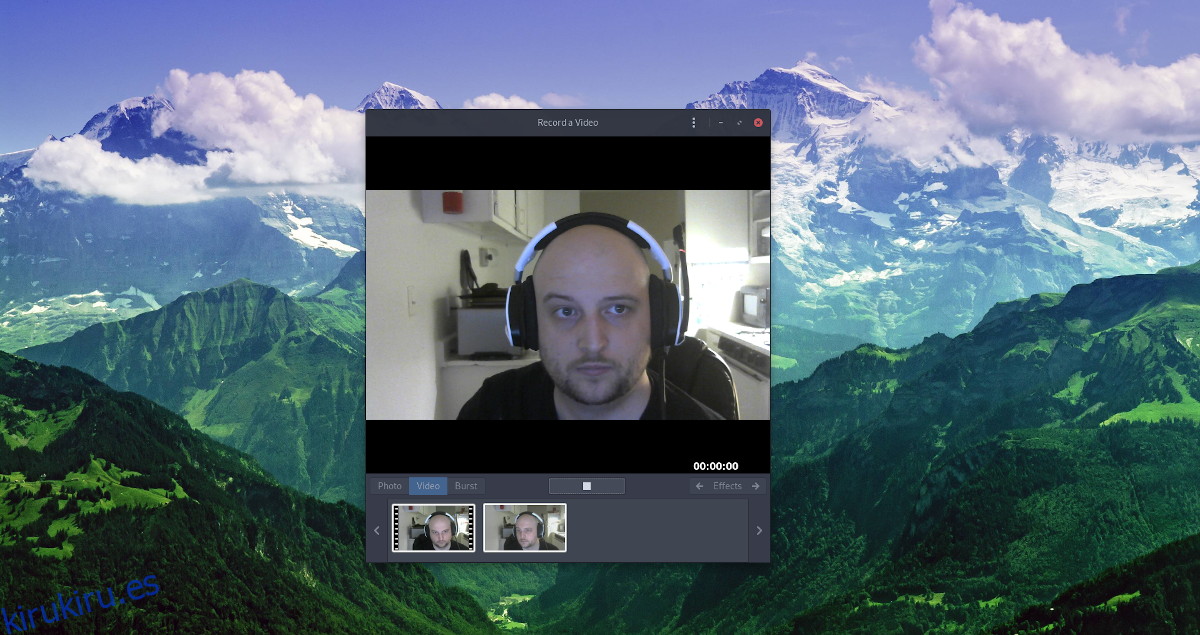
Paso 4: Cuando haya terminado de grabar su cámara web y desee finalizar la grabación, haga clic en el botón Detener.
Podrá acceder a todas las grabaciones de la cámara web en la carpeta «Videos» de su directorio de inicio.
Tomando fotografías con Cheese
¿Sabías que es posible tomar fotografías con tu webcam? He aquí cómo hacerlo.
Paso 1: Busque la sección «Foto» en Cheese y haga clic en ella con el mouse.
Paso 2: Después de seleccionar la opción «Foto», Cheese ingresará al modo de imagen. Desde aquí, seleccione el ícono de la cámara web para tomar una foto.
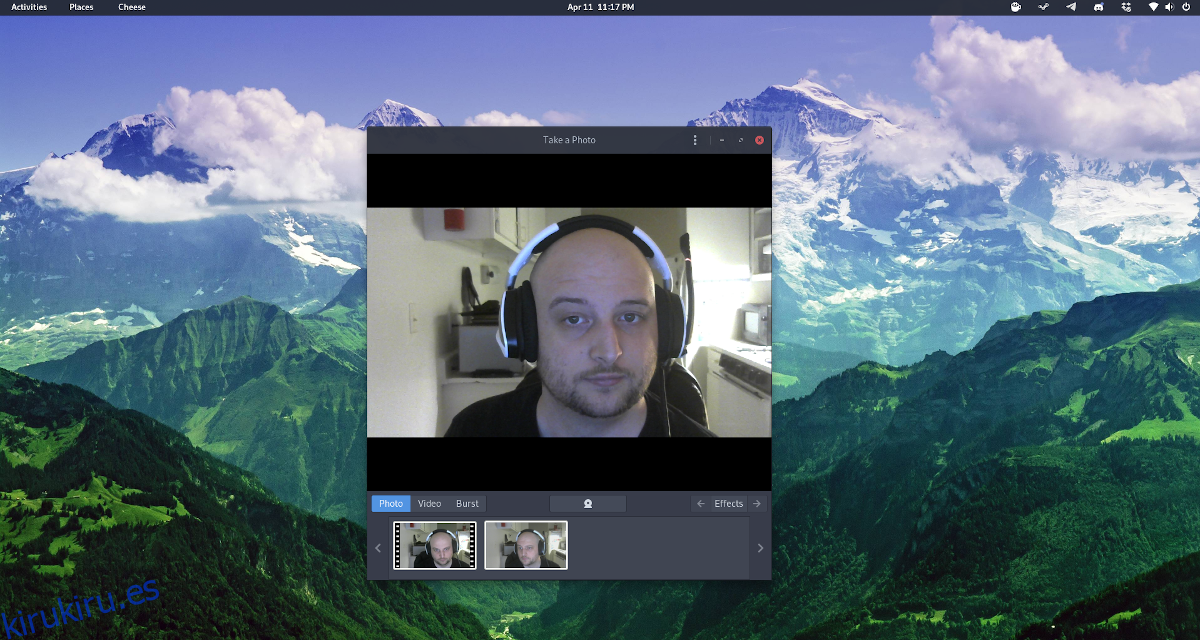
Las imágenes tomadas con Cheese se guardan en la carpeta «Foto» de su directorio personal.